亲爱的读者们,你是否有过这样的经历:在观看某个视频时,突然发现画面是倾斜的,或者想要分享的视频角度不太对,这时候,你会不会感到有些头疼呢?别担心,今天就来教你怎么轻松旋转视频,让你的视频观看体验更加完美!
一、视频旋转的必要性

首先,让我们来聊聊视频旋转的重要性。想象当你分享一段旅行视频给朋友时,他们看到的画面却是倾斜的,这无疑会大大降低视频的观赏性。而视频旋转则能帮助你解决这个问题,让你的视频画面始终保持水平。
二、电脑端视频旋转方法

接下来,让我们来看看在电脑上如何旋转视频。
1. 使用视频编辑软件

电脑上有很多视频编辑软件,如Adobe Premiere Pro、Final Cut Pro等,这些软件都具备视频旋转功能。以下以Adobe Premiere Pro为例:
- 打开Premiere Pro,导入你的视频文件。
- 在项目面板中,选中视频文件,拖拽到时间轴上。
- 在时间轴上,选中视频轨道,点击“效果”面板。
- 在“效果”面板中,搜索“旋转”或“旋转扭曲”。
- 选择一个旋转效果,拖拽到视频上。
- 在效果控制面板中,调整旋转角度,直到画面水平。
2. 使用在线视频编辑工具
如果你不想安装视频编辑软件,也可以使用在线视频编辑工具。例如,iLoveVideo、Clipchamp等,这些工具同样具备视频旋转功能。
- 在线搜索“视频编辑工具”,选择一个合适的平台。
- 注册账号并登录。
- 上传你的视频文件。
- 在编辑界面,找到视频旋转功能。
- 调整旋转角度,保存并下载旋转后的视频。
三、手机端视频旋转方法
现在,让我们来看看如何在手机上旋转视频。
1. 使用手机视频编辑软件
手机上也有很多视频编辑软件,如InShot、KineMaster等,这些软件同样具备视频旋转功能。以下以InShot为例:
- 下载并安装InShot。
- 打开InShot,导入你的视频文件。
- 在编辑界面,找到“旋转”功能。
- 调整旋转角度,保存并分享旋转后的视频。
2. 使用手机自带相册
如果你的手机自带相册支持视频编辑功能,也可以直接在相册中旋转视频。
- 打开手机相册,找到要旋转的视频。
- 点击视频,进入编辑界面。
- 在编辑界面,找到“旋转”功能。
- 调整旋转角度,保存并分享旋转后的视频。
四、视频旋转注意事项
在旋转视频的过程中,需要注意以下几点:
- 旋转角度不宜过大,以免画面失真。
- 旋转后的视频分辨率可能会降低,建议在旋转前备份原始视频。
- 旋转视频时,注意保持画面稳定,避免抖动。
通过以上方法,相信你已经学会了如何旋转视频。现在,你可以轻松地调整视频角度,让你的视频更加完美。快来试试吧,让你的视频观看体验更加愉悦!